4 способа исправить Razer Cortez, не записывающий (09.15.25)
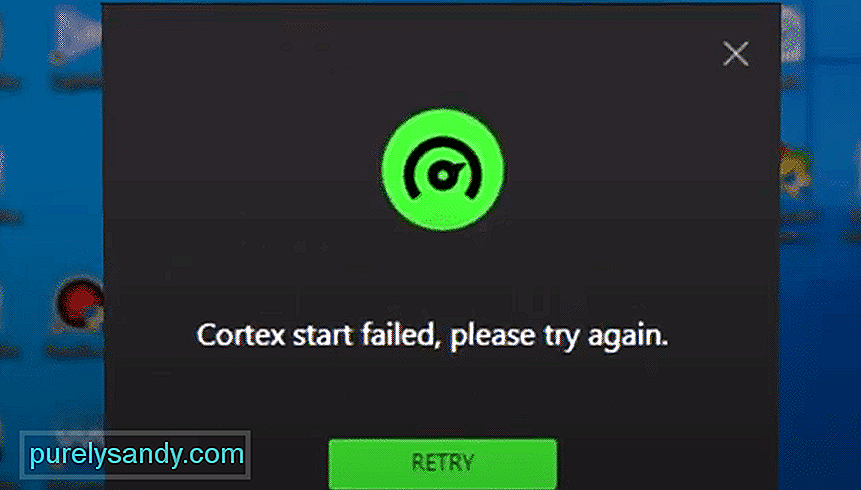 razer cortex не записывает
razer cortex не записывает Одна из многих недооцененных функций Razer Cortex - это функция, которая позволяет пользователям записывать кадры игрового процесса, когда они сами играют в любую конкретную игру. Несомненно, в этой функции есть много замечательных вещей, но есть и некоторые, которые делают ее невыносимой в определенные моменты.
Ошибки и ошибки не являются серьезной проблемой для Razer Cortex и его функций. Несмотря на это, запись через приложение не всегда работает. Если вы пытаетесь сделать это, но Razer Cortex не записывает игру, в которую вы играете, вот несколько решений, которые стоит попробовать.
Решения для Razer Cortez, которые не записываютсяПервое, что нужно сделать, даже если это слишком очевидно, чтобы пропустить, - это убедиться, что настройки Razer Cortex подходят для записи. Вам необходимо включить эту функцию в меню настроек, а также настроить все параметры в соответствии с вашими собственными, чтобы максимально эффективно использовать наложения и параметры записи Razer Cortex. Это довольно просто сделать, так как все, что вам нужно сделать, это открыть программное обеспечение и затем перейти в меню настроек. После этого все остальное довольно просто.
Важно помнить, что Razer Cortex теперь использует наложения для записи видеоигр. Это означает, что запись невозможна, если все наложения не настроены и не работают должным образом.
В большинстве видеоигр по умолчанию наложения отключены, поскольку известно, что некоторые из них вызывают проблемы с игровым процессом. Это совсем не относится к оверлею Razer Cortex, поскольку он скорее полезен, чем вреден. Просто включите оверлеи в настройках конкретной игры, которую пользователи пытаются записать, и теперь эта функция должна работать правильно.
Одна вещь, которая могла бы немного помочь, если предыдущих двух решений было недостаточно, - это максимально эффективное использование другого решения Razer. Особенности Cortex. Это, конечно, относится к опции программного обеспечения, которая позволяет пользователям запускать игры через нее.
Сделайте это, а затем проверьте, правильно ли работают оверлеи вместе со всеми другими функциями, связанными с Cortex, с конкретной игрой. вы запустили. Этого также должно быть достаточно, чтобы функция записи тоже заработала.
Предыдущие версии Razer Cortex имели одну особенность, которой больше нет в современных. Это Gamecaster, который пригодился в самых разных ситуациях. Он давал возможность записывать и / или транслировать игры на множество различных платформ. Использование этого для записи должно быть более эффективным, и это можно сделать легко с помощью более старых версий Razer Cortex, которые доступны для загрузки на официальном сайте Razer.
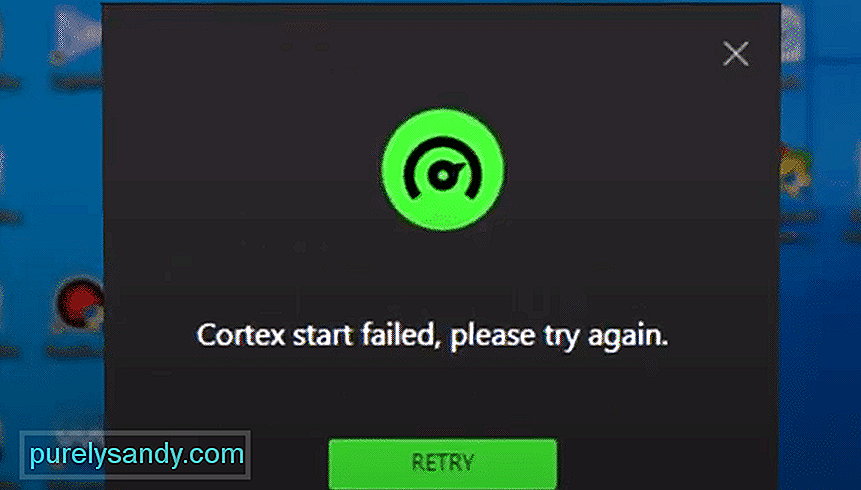
YouTube видео: 4 способа исправить Razer Cortez, не записывающий
09, 2025

